Win10系统耳机听音乐只有伴奏的解决方法教程[多图]
教程之家
操作系统
有Win10用户反映说,使用Win10系统电脑插耳机听音乐时只有伴奏没有人声,这是怎么回事呢?为什么Win10电脑用耳机听音乐只有伴奏?这可能是由于声音设置不当引起的,下面来看看具体修复方法。
操作步骤:
1、右击音量图标,在弹出的菜单中选择【播放设备】;
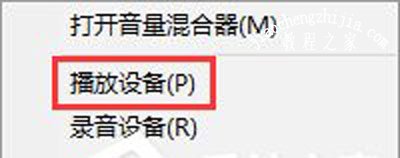
2、双击【扬声器/听筒】,打开其属性窗口;

3、在属性窗口中,切换到【级别】页签,然后点击【平衡】;

4、将【左前】音量设置滑块拖到0,然后点击【确定】;
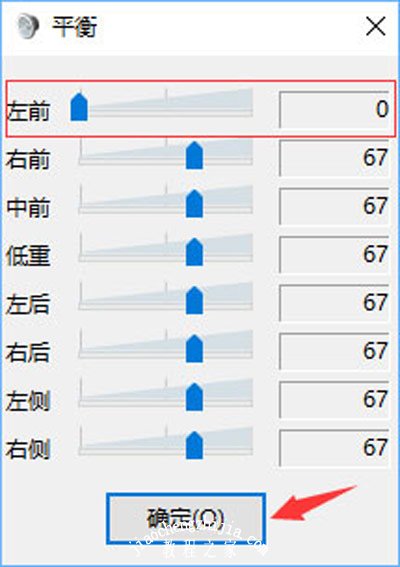
5、至此,应该就能听到原唱和伴奏了;
6、最后,新买了耳机后记得将设置还原。
注意事项:设置好后只能在【平衡】里调整音量大小。 否则调整音量大小时,原先关闭的声道也会有声音输出,然后又听不清原唱了。要想随便调整音量大小,需要在控制面板的声卡设置里调整左右平衡。
电脑声音常见问题解答:
电脑系统声音很小怎么办 增强电脑音量的解决方法
Win7电脑没有声音怎么办 音频服务未运行的解决方法
台式电脑CPU风扇声音怎么解决 CPU风扇怎么添加润滑油
![笔记本安装win7系统步骤[多图]](https://img.jiaochengzhijia.com/uploadfile/2023/0330/20230330024507811.png@crop@160x90.png)
![如何给电脑重装系统win7[多图]](https://img.jiaochengzhijia.com/uploadfile/2023/0329/20230329223506146.png@crop@160x90.png)

![u盘安装win7系统教程图解[多图]](https://img.jiaochengzhijia.com/uploadfile/2023/0322/20230322061558376.png@crop@160x90.png)
![win7在线重装系统教程[多图]](https://img.jiaochengzhijia.com/uploadfile/2023/0322/20230322010628891.png@crop@160x90.png)
![win11应用商店无法联网怎么办 win11应用商店无法联网解决方法[多图]](https://img.jiaochengzhijia.com/uploadfile/2021/0912/20210912005928643.jpg@crop@240x180.jpg)
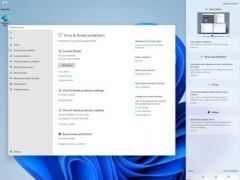
![win7开机后黑屏只有鼠标的解决方法[多图]](https://img.jiaochengzhijia.com/uploads/allimg/200512/1544043562-0-lp.png@crop@240x180.png)
